【Wordpress】サイト改修に伴いドメイン名でのサイト表示につまづいた件(さくら限定)
も・く・じ
元々はマルチサイトで開設した当ブログ。
いろいろあってノーマル(?)サイトに改修しました。
その際よくある話(?)なのかどうかは知りませんが、ワードプレスのインストールディレクトリ(ドメイン名/wp/とか)ではなく、トップディレクトリ(ドメイン名/)で表示させようといじっていたら案の定またしても管理画面に入れなくなったのでその対策を書き記しておきます。
ただし「さくらインターネット限定」のネタですけど。
さくらインターネットでワードプレスをインストールしようとして自動インストールのワードプレスのバージョンを見たら3.1.4となっているんですね。
どうせなら最新版(本日の時点では 3.3.1)をインストールしたかったので手動インストールに切り替えてみます。
ワードプレスインストール
最初にワードプレス本家からインストール用ファイルをダウンロードしておきます。
細かいインストール方法はここでは省きますが、今回はさくらのルートディレクトリに「wp」というフォルダを新たに作成し、FFFTPを使って「wp」フォルダ内にダウンロードしたワードプレスフォルダ内の全ファイルを転送します。
ブラウザに「http://(アカウント名).sakura.ne.jp/wp/」と打ち込むと「wp-config.phpファイルを作成する」のダイアログが出てくると思うので指示に従いインストールを完了させます。
さくらインターネットは実は設定が簡単
ブログトップページをドメイントップディレクトリでの表示に変更すべく、ワードプレス管理画面の「設定」→「一般」→「サイトアドレス(URL)」の部分から「wp」を削り、同時に.htaccessとindex.phpも書き換えたところ、ものの見事にドツボにはまってしまいました。
「サイトアドレス(URL)」のすぐ上にある「ワードプレスアドレス (URL)」に記入されていたURLも「今までとちょっと違うかぁ?」という感じはあったのでなんとなく違和感は感じていたんですけどね。
どうやっても解決せず、まだ何も設定してない状態だったので再度ワードプレスをインストールするも結果は同じ。
どうもうまくいきませんね。
設定変更
さくらインターネットには「マルチドメイン」という設定項目があります。
これ、何のことかよく知らないまま使っていました。
実はこれが今回の災いのもとだったんです。
簡単に言ってしまえば、今回の設定変更をサーバー側で自動でやってくれる機能らしい。(違うか?)
手順としては、さくらの会員専用コンパネに入り「ドメイン設定」をクリック→当該ブログ名の右脇にある「変更」ボタンをクリックすると下記画面に切り替わります。
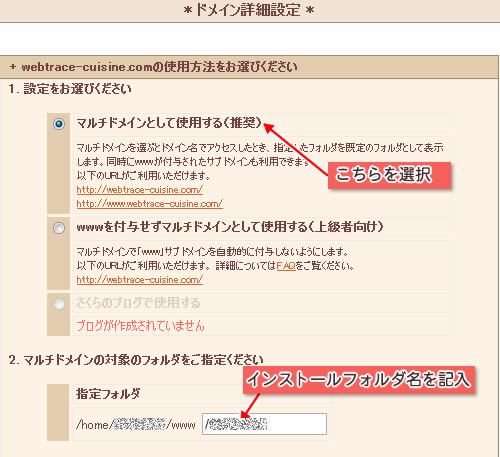
1.は「マルチドメインとして使用する」にチェックを入れ、
2.は WordPress をインストールしたフォルダ名(今回は「wp」)を記入。
そして送信ボタンをクリックすればサーバー側の設定は終了です。
ここを無意識に設定していたにもかかわらず、あちこちファイルを書き換えたのが失敗の原因でした。
(と思うんですが)
続いて管理画面の「設定」→「一般」の「Wordpress アドレス (URL)」と「サイトアドレス(URL)」を変更するんですが、ここに書いてあった「http://(アカウント名).sakura.ne.jp/wp/」は一切無視して、どちらもドメイン名(当ブログなら「https://webtrace-cuisine.com/」)に変更します。
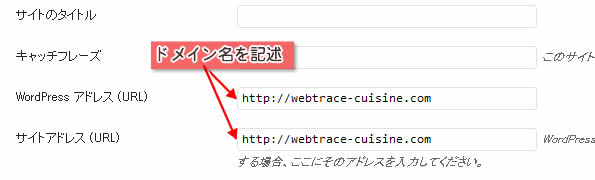
以上で終了です。
これ以降は「(ドメイン名)/wp-admin/」で管理画面に入れるし、投稿は「(ドメイン名)/投稿URL」で開かれる筈。
そういえば、さくらの MySQLのバージョンが 5.5になっていてデータベース名を作る際は強制的に「アカウント名_」+「任意の名称」にさせられるようになっていました。
参考サイト
「photopoto.net」














記事はお役にたてましたか?
記事に興味をもっていただけたらソーシャルボタンでの共有お願いします^^
↓ ↓ ↓ ↓ ↓ ↓ ↓ ↓ ↓ ↓